Πώς να μετακινήσετε τα μηνύματα φωνής από το iPhone στο iPhone X / 8/8 Plus εύκολα

Η εφαρμογή Voice Memo του iPhone είναι πολύ χρήσιμη όσο μπορούμενα εγγράφετε εύκολα μουσική, διαλέξεις, συναντήσεις και άλλα αρχεία φωνής και να τα αποθηκεύετε στη συσκευή μας. Εάν πρόσφατα έφερε ένα νέο iPhone ή έλαβε ένα iPhone X / 8 ως δώρο νέου έτους, μεταφέρετε φωνητικά μηνύματα από το παλιό iPhone στο iPhone X / 8 είναι απαραίτητο.
Κανονικά μπορείτε να δημιουργήσετε αντίγραφα ασφαλείας για iPhone στο iTunes ήiCloud και στη συνέχεια να επαναφέρετε σε νέα συσκευή, αλλά αυτό θα εισαγάγει επίσης τα αρχεία που δεν χρειάζεστε. Αυτός είναι ο λόγος για τον οποίο θα πρέπει να δοκιμάσετε Tenorshare Phone to Phone Transfer, επαγγελματικό εργαλείο μεταφοράς δεδομένων για την επιλεκτική κοινή χρήση φωνητικών μηνυμάτων, βίντεο, φωτογραφιών και άλλων αρχείων μεταξύ iPhone με ταχύτητα φωτισμού.
- Μέρος 1: Πώς να αντιγράψετε τα μηνύματα φωνής από το iPhone στο iPhone Via Tenorshare Phone to Phone Transfer
- Μέρος 2: Άλλοι τρόποι για τη μεταφορά φωνητικών σημειώσεων από το iPhone στο iPhone 8 / X
Μέρος 1: Πώς να αντιγράψετε τα μηνύματα φωνής από το iPhone στο iPhone Via Tenorshare Phone to Phone Transfer
Δωρεάν λήψη και εγκατάσταση τηλεφώνου Tenorshare στοΜεταφορά τηλεφώνου σε υπολογιστή ή Mac και στη συνέχεια ξεκινήστε το πρόγραμμα, ακολουθήστε τα παρακάτω βήματα για να μεταφέρετε φωνητικά μηνύματα από το παλιό iPhone σε νέο iPhone χωρίς iTunes απευθείας.
- Συνδέστε 2 iPhones σε υπολογιστή με καλώδια USB, κάντε κλικ στο κουμπί "Επόμενο", αν εντοπιστούν και οι δύο συσκευές.
- Κλείστε το πλαίσιο στο μπροστινό μέρος του "Voice Memos" από την πηγή iPhone και κάντε κλικ στο "Start Transfer".
- Τώρα, θα ξεκινήσει η λειτουργία "Tenorshare Phone to Phone Transfer"μετακινώντας τα αρχεία από το iPhone πηγής στη νέα, η όλη διαδικασία θα ολοκληρωθεί μέσα σε λίγα δευτερόλεπτα. Μετά από αυτό, μπορείτε να ανοίξετε το iPhone X / 8 για να ελέγξετε την εγγεγραμμένη φωνή.



Μέρος 2: Άλλοι τρόποι για τη μεταφορά φωνητικών σημειώσεων από το iPhone στο iPhone 8 / X
1: Χρήση μηνύματος ηλεκτρονικού ταχυδρομείου / μηνύματος
Υπάρχουν ορισμένες επιλογές αποστολής σε Φωνητικά μηνύματαapp, μπορείτε να χρησιμοποιήσετε μήνυμα ηλεκτρονικού ταχυδρομείου ή μήνυμα για να στείλετε φωνητικές σημειώσεις από το iPhone στο iPhone. Ωστόσο, μπορείτε να στείλετε μόνο ένα στοιχείο κάθε φορά. Θα χρονοβόρα αν έχετε πολλά αρχεία ήχου.
- Ανοίξτε την εφαρμογή Voice Memos στο παλιό iPhone και επιλέξτε ένα στοιχείο από τη λίστα.
- Αγγίξτε το κουμπί κοινής χρήσης και επιλέξτε Αλληλογραφία ή μήνυμα, απλώς πληκτρολογήστε τη διεύθυνση ηλεκτρονικού ταχυδρομείου ή τον αριθμό τηλεφώνου στο νέο iPhone σας για να στείλετε αρχεία.


2: Χρησιμοποιήστε το iTunes
Μια άλλη εναλλακτική μέθοδος για να μεταφέρετε φωνητικά μηνύματα από ένα iPhone σε άλλο χρησιμοποιεί το iTunes. Μπορείτε να συγχρονίσετε το στοιχείο στη λίστα μουσικής του iTunes και, στη συνέχεια, να το μεταφέρετε στο iPhone.
- Ανοίξτε το iTunes και συνδέστε το παλιό iPhone με τον υπολογιστή, κάντε κλικ στο εικονίδιο iPhone από την πάνω αριστερή γωνία.
- Επιλέξτε "Μουσική" από την αριστερή κατηγορία και επιλέξτε "Συμπεριλάβετε φωνητικά μηνύματα" στο "Συγχρονισμός μουσικής". Κάντε κλικ στο κουμπί "Εφαρμογή" στο κάτω μέρος για συγχρονισμό.
- Μετά το συγχρονισμό, μπορείτε να βρείτε τα αρχεία στο Music -> iTunes -> iTunes Music -> Voice Memos. Χρησιμοποιήστε τα μηνύματα ηλεκτρονικού ταχυδρομείου Auto-Play των Windows για να τα στείλετε στο iPhone X / 8.

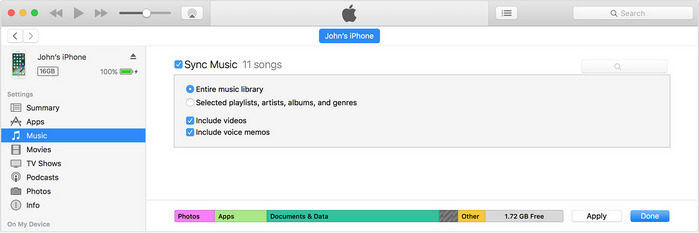
Περίληψη
Σας παρουσιάσαμε 3 εύκολες μεθόδους μεταφοράςφωνητικά μηνύματα από το iPhone 5S / 6 / 6s / 6s Plus / SE / 7/7 Plus στο iPhone X / 8 σε αυτό το post. Ελπίζω να εργάζονται ομαλά για σένα. Εάν εξακολουθείτε να έχετε άλλες ερωτήσεις σχετικά με την αντιγραφή δεδομένων iPhone, αφήστε μας ένα μήνυμα παρακάτω.









